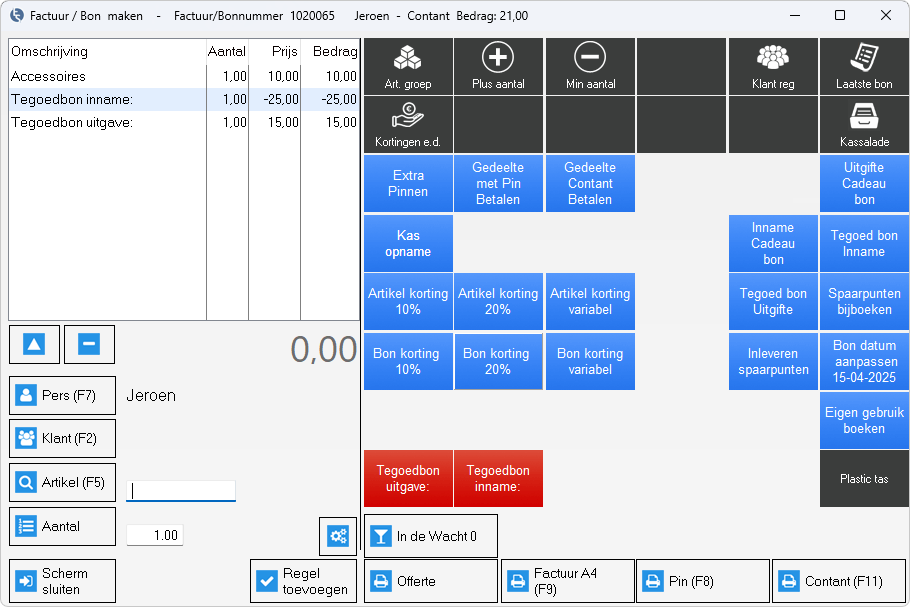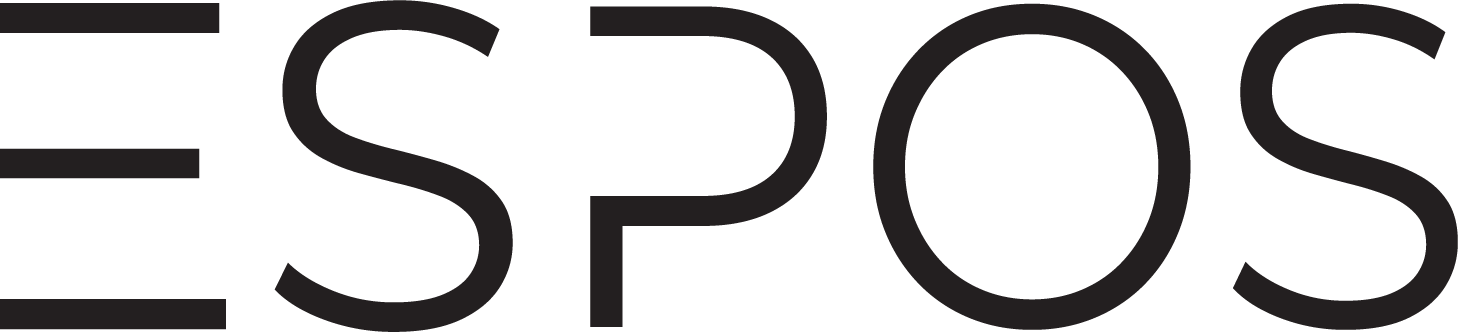Het is mogelijk om een tegoedbon aan te maken, mits de juiste instellingen zijn gedaan. In sommige gevallen is de knop voor het aanmaken van een tegoedbon al zichtbaar in het kassavenster (toegankelijk via F10), afhankelijk van het moment van aankoop.
In de meeste gevallen zou u de tegoedbon knoppen onder Korting moeten vinden in het kassascherm.
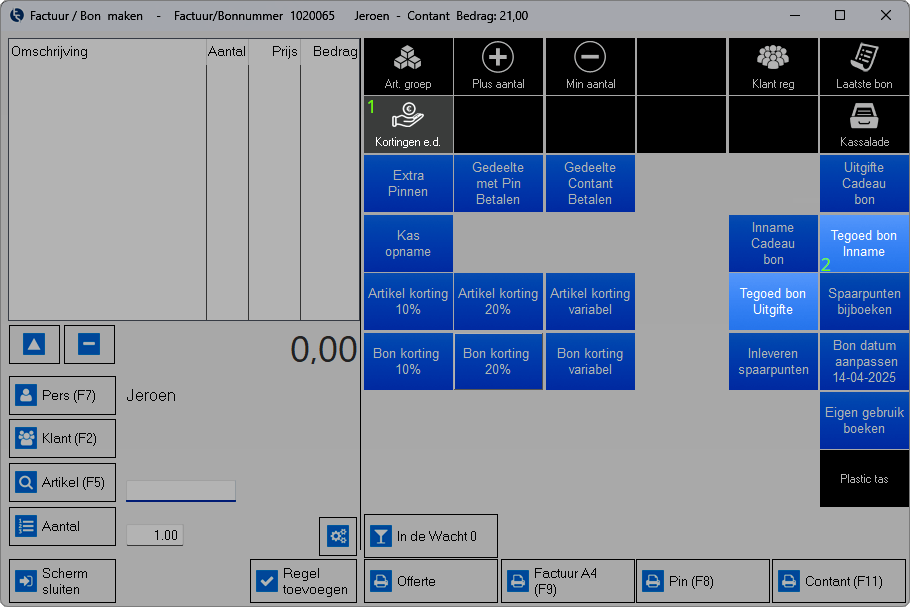
Uitgave tegoedbon artikel aanmaken #
Om knoppen voor tegoedbonnen te creëren, start u met het aanmaken van een artikelgroep genaamd “Tegoedbonnen”. Ga hiervoor naar Instellingen > Artikelgroepen en selecteer Toevoegen om een nieuwe groep toe te voegen.
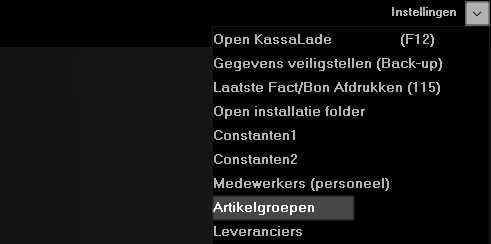
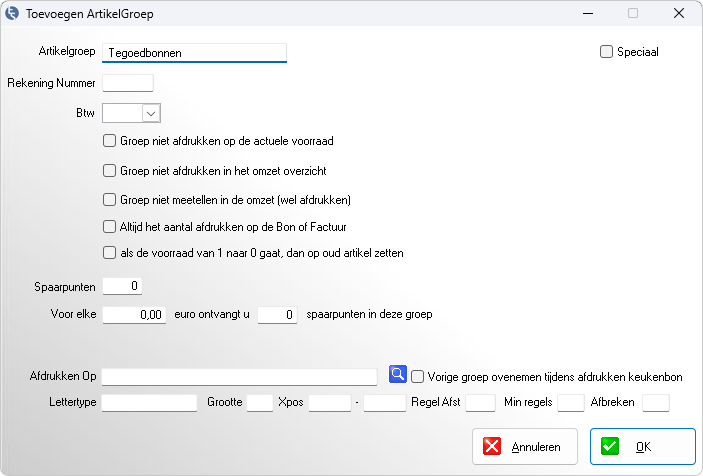
Wanneer de artikelgroep is aangemaakt, gaat u naar het tabblad Artikelen en klikt u op Toevoegen om een nieuw artikel aan te maken. Vul vervolgens de volgende details in om het artikel in te stellen:
- Omschrijving: omschrijving naar keuze
- Groep: Tegoedbonnen
- Btw: Nul
- Vragen om prijs: Ja
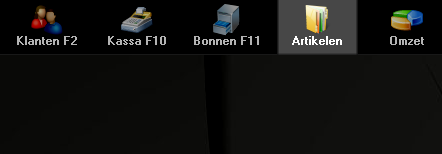
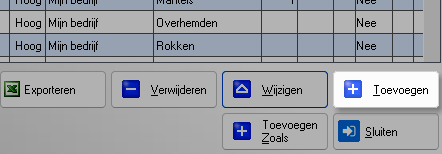
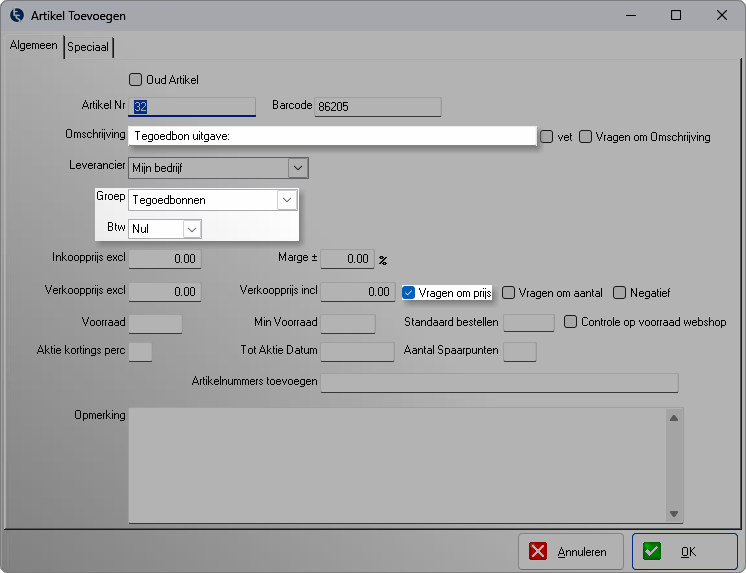
Open het tabblad Speciaal in het artikel, schakel de optie Korting btw check in, en klik op OK om de wijzigingen op te slaan.
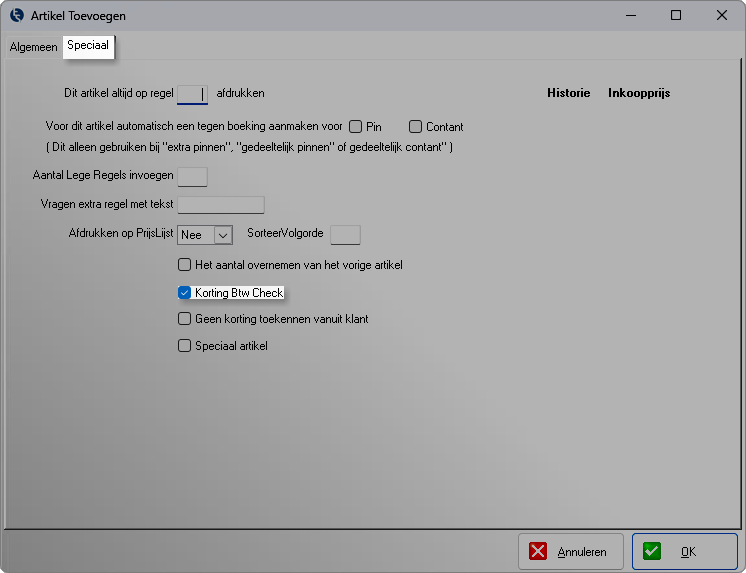
Inname tegoedbon artikel aanmaken #
Om een artikel voor het inleveren van tegoedbonnen te maken, kunt u snel een nieuw artikel instellen met vrijwel dezelfde instellingen als het uitgave-artikel. Open het artikeloverzicht, selecteer het uitgave-artikel en klik op de optie “Toevoegen zoals” om het nieuwe artikel eenvoudig aan te maken.
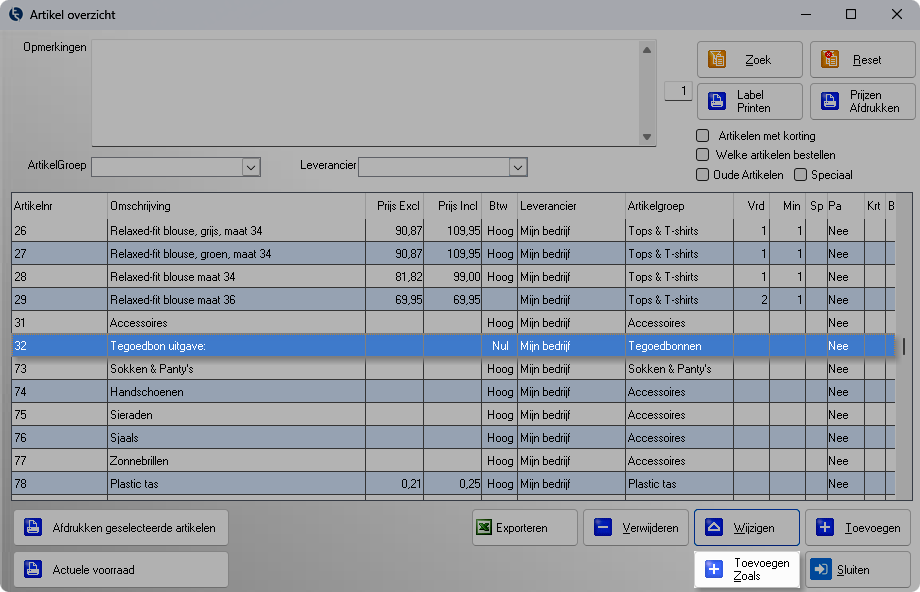
Na het voltooien van deze stappen hoeft u alleen nog de omschrijving aan te passen, het selectievakje “Negatief” in te schakelen en het artikel op te slaan.
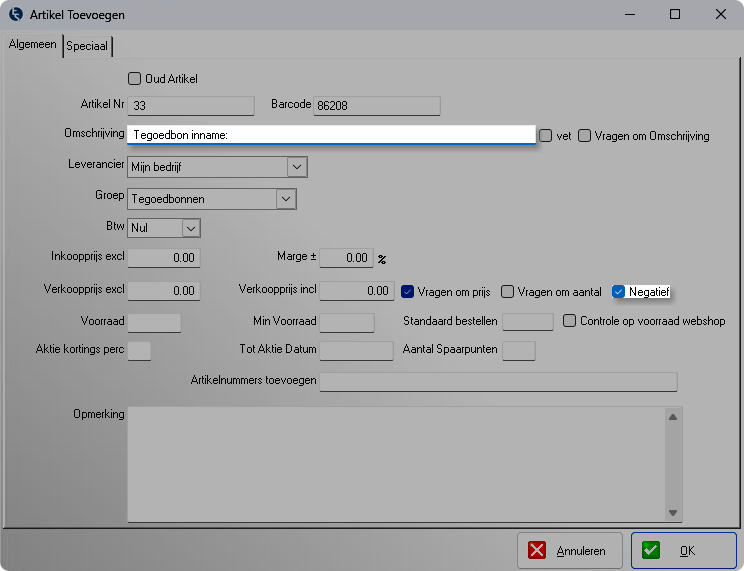
Afrekenknoppen aanmaken voor tegoedbonnen #
Wanneer de artikelen voor het inwisselen en uitgeven van tegoedbonnen zijn aangemaakt, kunt u bijbehorende afrekenknoppen creëren.
Ga hiervoor naar het kassascherm en volg de stappen om de knoppen toe te voegen.
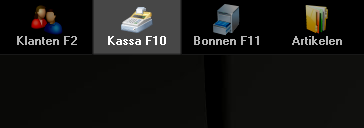
Om nieuwe knoppen te maken, klikt u op de knop met het tandwielpictogram. Kies vervolgens de optie “Snel knoppen” om verder te gaan.
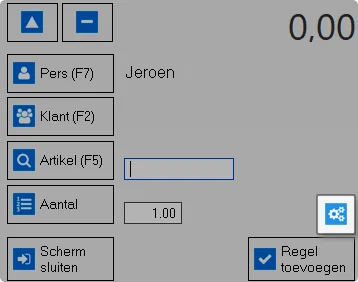
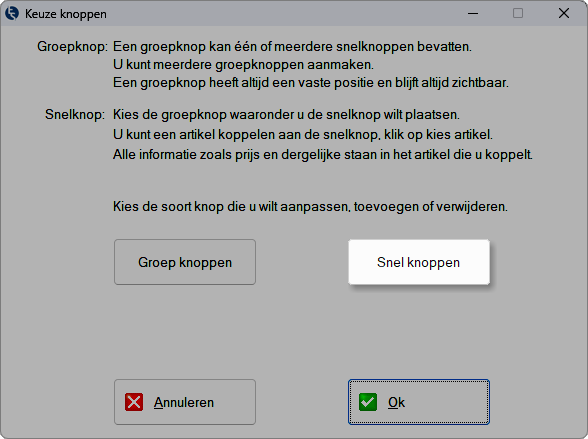
Selecteer eerst de groep waar u de knoppen aan wilt toevoegen (bijvoorbeeld “Kortingen e.d.”). Klik vervolgens op een beschikbare snelknop om een nieuwe knop aan te maken.
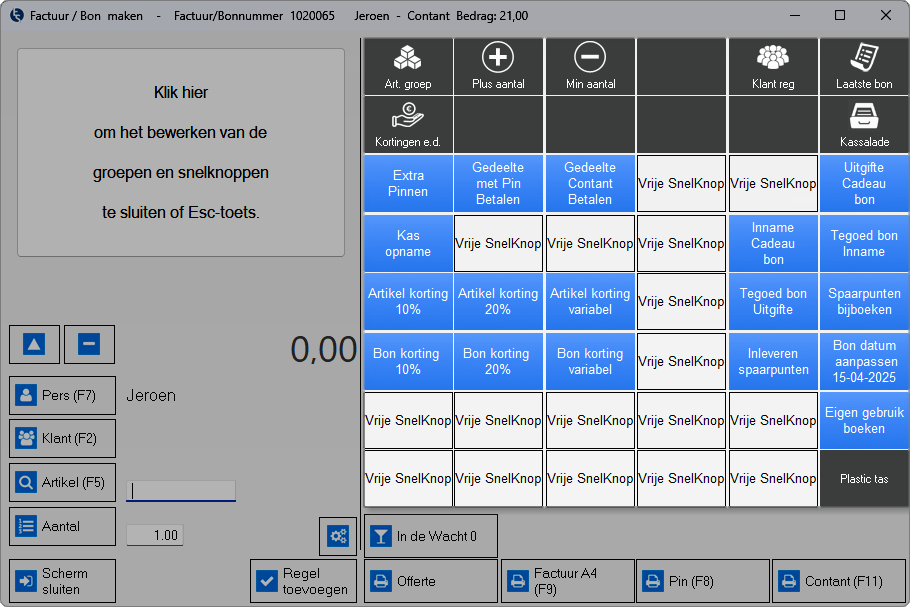
Om een artikel te koppelen, klikt u op de knop “Kies Artikel” in het veld Artikelnr koppelen. Selecteer vervolgens het gewenste artikel door erop te dubbelklikken in de lijst.
Alternatief kunt u ook het artikelnummer rechtstreeks handmatig invoeren in het veld om de koppeling te maken.
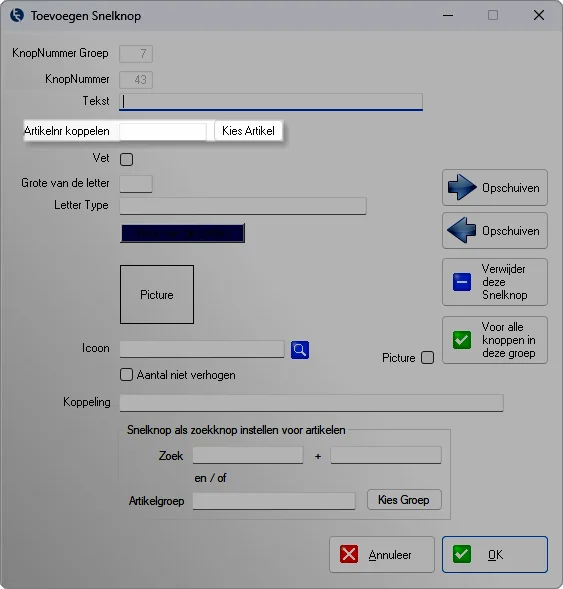
Voordat u de knop opslaat, kunt u deze nog naar wens aanpassen. Tevreden met de instellingen? Sla de knop dan op om verder te gaan.
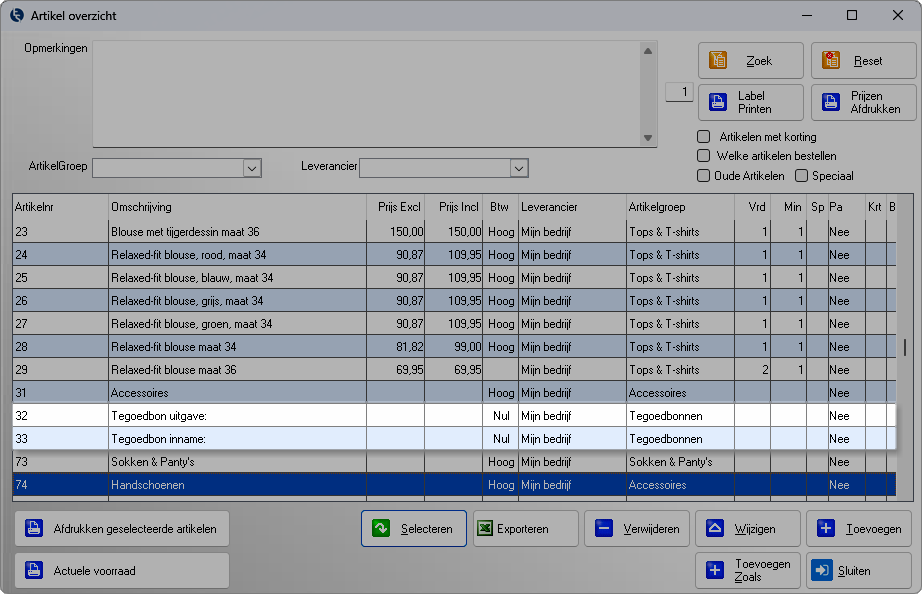
Inname van een tegoedbon #
Het gebruik van een tegoedbon is eenvoudig en snel. Hier volgt een voorbeeld om te illustreren hoe het werkt:
Stel, een klant koopt artikel 21, een blouse ter waarde van €150, en wil een tegoedbon gebruiken om (een deel van) het bedrag te betalen. Volg de onderstaande stappen:
- Selecteer de optie ’tegoed bon inname’: Klik op de knop in het systeem om het proces voor het inwisselen van een tegoedbon te starten.
- Voer het tegoedbedrag in: Vul het bedrag van de tegoedbon in. Dit bedrag wordt vervolgens automatisch afgetrokken van het totale aankoopbedrag.
- Controleer en bevestig: Zorg ervoor dat alles correct is ingevuld en rond de transactie af.
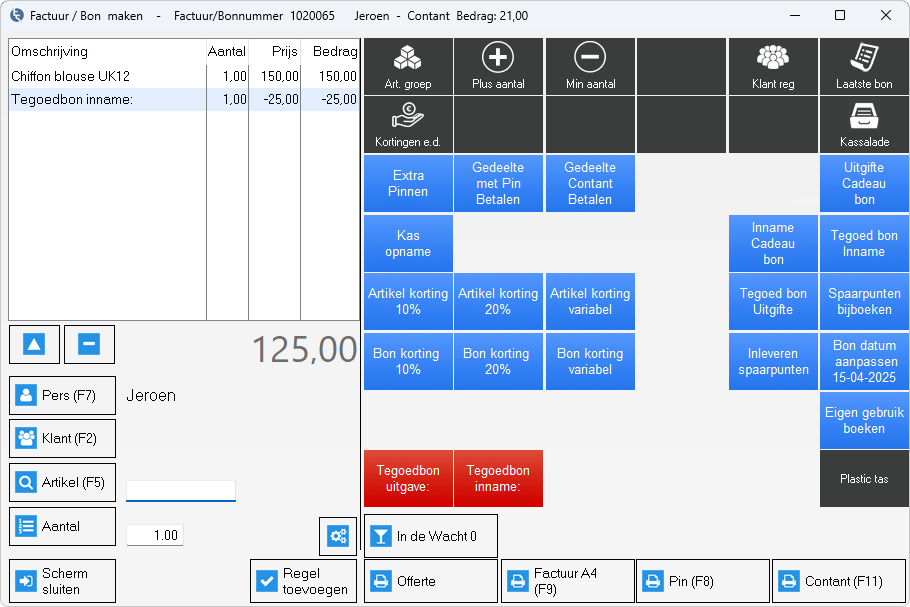
Uitgave van een tegoedbon #
Een klant koopt een artikel ter waarde van €10 en heeft een tegoedbon van €25. Het resterende tegoed wordt op een nieuwe tegoedbon gezet. Volg deze stappen:
- Start de betaling met de tegoedbon:
- Klik op de knop ’tegoedbon inname’ in het systeem.
- Voer het volledige tegoedbedrag van €25 in.
- Betaal het aankoopbedrag van €10:
- Het systeem haalt automatisch €10 van de tegoedbon af, wat het bedrag van het artikel is.
- Genereer een nieuwe tegoedbon voor het restbedrag:
- Het resterende bedrag (€25 – €10 = -€15) wordt weergegeven.
- Klik op ’tegoedbon uitgifte’ om een nieuwe tegoedbon aan te maken met het resterende tegoed van €15.
- Bevestig de transactie:
- Controleer of de originele tegoedbon volledig is gebruikt en het resterende bedrag correct is verwerkt op de nieuwe tegoedbon.